PNGやJPEGをサクッとwebpに変換したり、サイズ変更(縦横orデータサイズ)にはpaint.netが便利で簡単【paint.net / Windows】
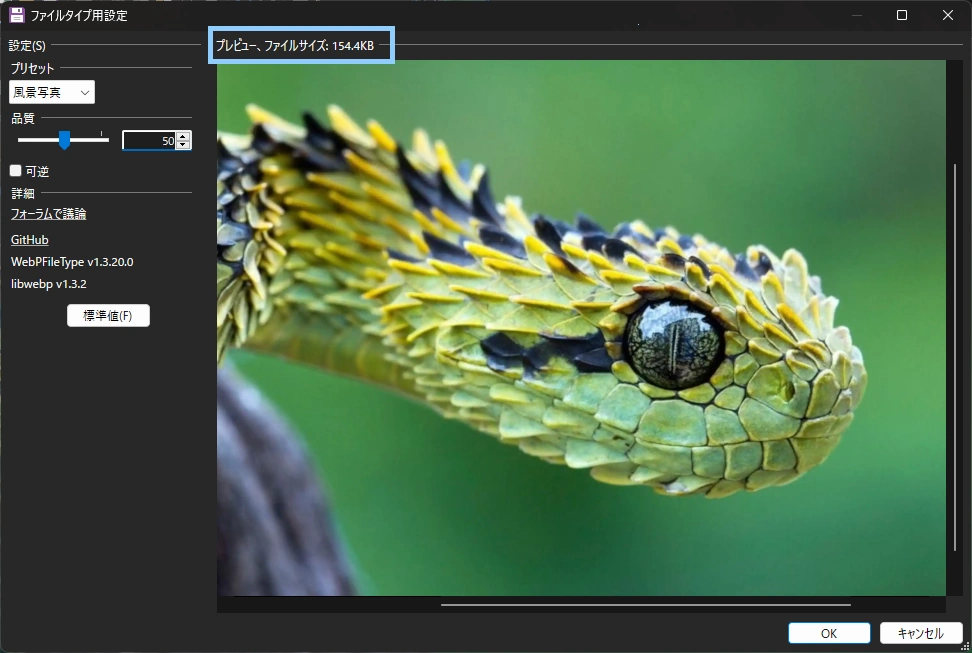
画像をWebサイトで使いたいけどpngだからwebpに変換しなきゃなー、といったときにpaint.netがあればサクッと簡単にできるのでその紹介です。
単純に変換するだけでなく、画像の縦横(width,height)のサイズを小さくしたり、縦横サイズはそのままでデータサイズだけ落としたいなというときにも便利なのでそちらも一緒に活用することもオススメします。
紹介する内容
- paint.netのインストール方法
- PNGやJPEGからWebPへの変換方法
- 画像の縦横サイズの変更方法
- 画像のデータサイズの変更方法(webp)
paint.net
paint.netはWindowsにインストールすることができます。
公式サイトのDownloadのページからdotPDNのDownload Nowのところをクリックし、その先のページにあるダウンロードリンクから無料でダウンロードすることができます。
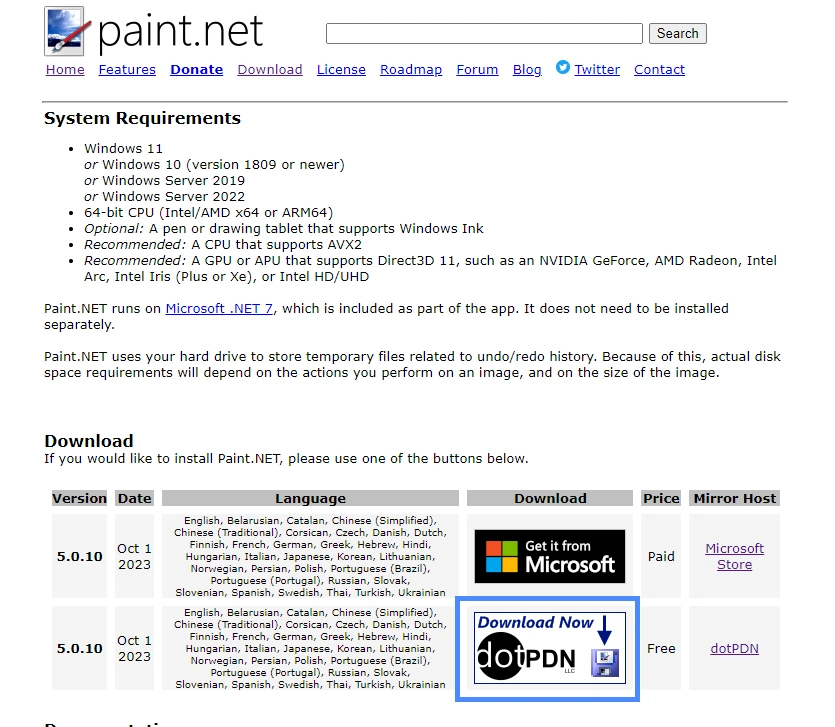

ちなみに上にMicrosoft StoreのリンクもあることからわかるようにMicrosoft Storeからの入手も可能ですがこちらは有料版になります。
何かしらサポート等が必要な場合はこちらから購入しましょう。
窓の杜にもpaint.netのページがあるようなのでそこからダウンロードも可能です。
窓の杜にも無料版とストアから購入するためのリンクの2種類の記載があります。
PNGやJPEGからwebpに変換する
これはほんとに簡単です。
paint.netで画像を開いて、「名前をつけて保存」で拡張子をWebP (*.webp)を選択するだけです。
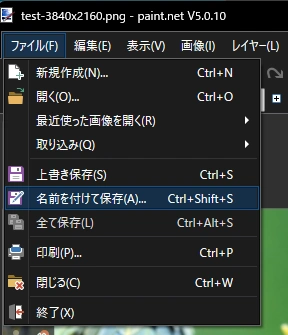
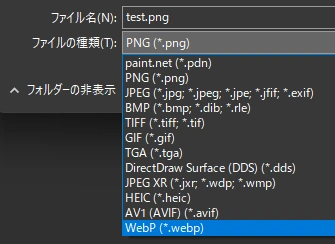
画像のサイズ(width, height)を変更する
メニューの画像 > 画像サイズを変更 を選択します。
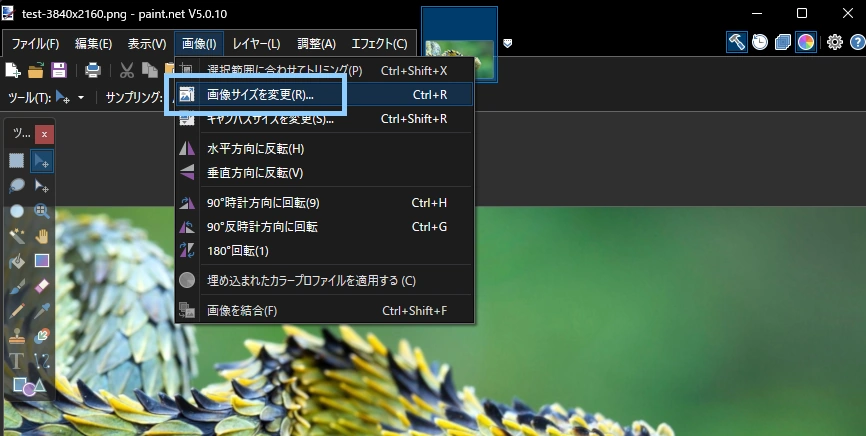
画像サイズを変更ウィンドウが表示されるのでそこで「幅」と「高さ」を変更します。
縦横比を固定にチェックを入れておけば「幅」か「高さ」の値を変更すると、自動でもう一方も自動で変更されます。
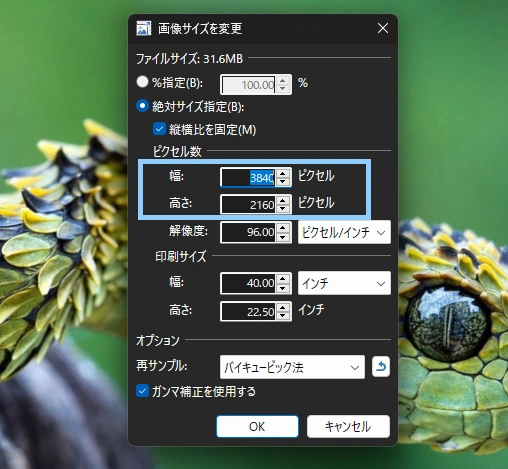
変更したら保存すれば完了です。
画像のデータサイズを変更(小さく)する(webp)
webpにするならついでに画像のデータサイズをさらに小さくすることもできます。
(pngからwebpにしている時点でデータ容量はかなり小さくなっていますがそこから更に落としたい場合に有用です。)
これも簡単で、開いている画像を「名前を付けて保存」する際にwebp形式を選択して保存をクリックした後に表示されるファイルタイプ用設定のウィンドウで、品質の数値を下げるだけです。
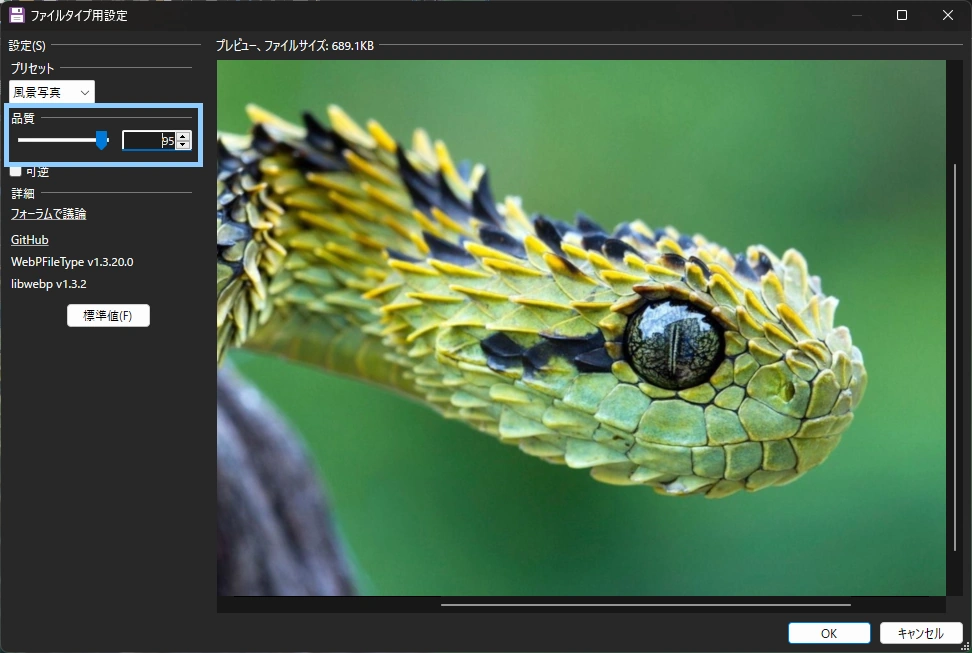
プレビューで画質が見た目的に変化したかも確認できますし、ファイルサイズも表示してくれるのでどのくらいのサイズで保存できるのかも確認できてとても助かります。
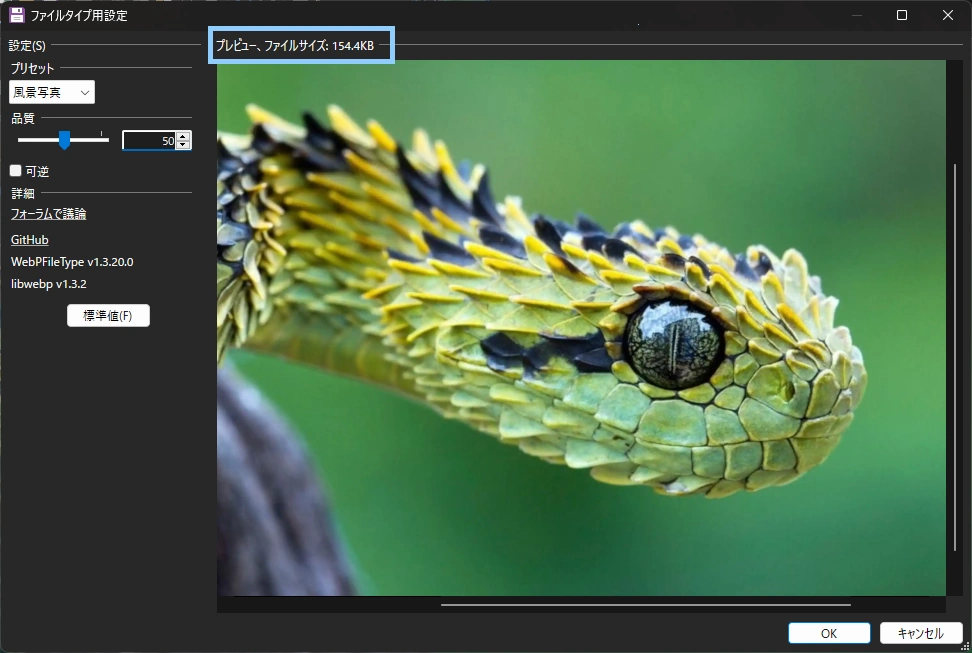
(↑試しに品質を50にしましたがほぼ変わらないくらい綺麗ですね)
ちなみに今回の例では
- PNGからWebP(品質100)で「8.05MBから998 KBに削減」
- さらに品質100から50で「998KBから155.5KBに削減」
つまり8.05MBから155.5KBに削減できました。(webpすごい)
以上です!
Share this post